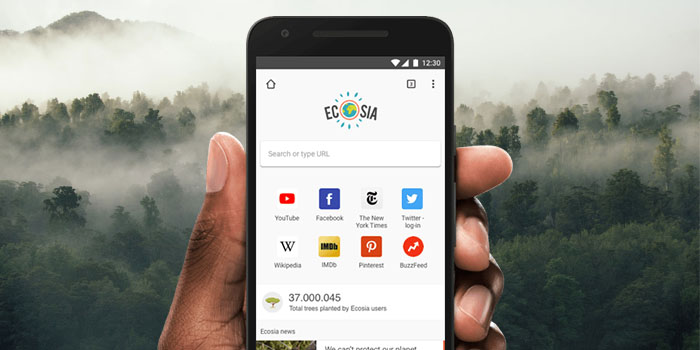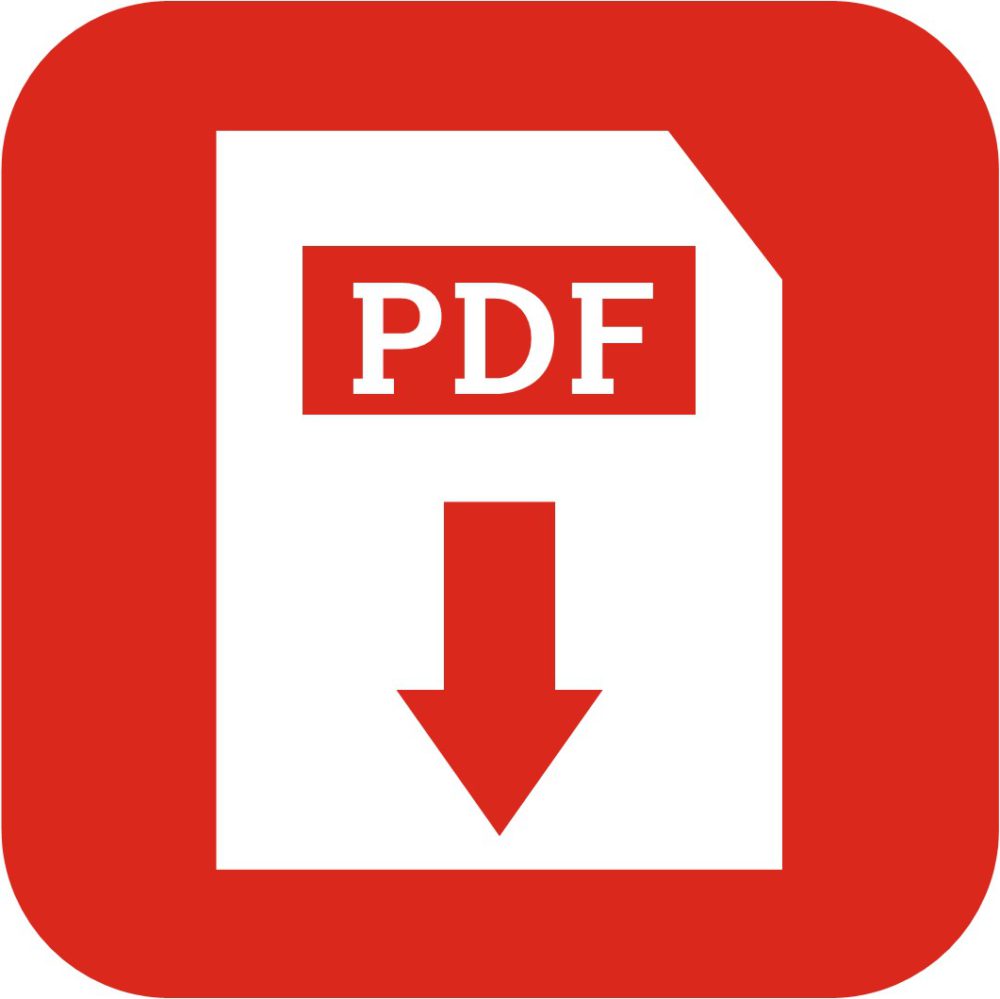Cara menggunakan Gambar dalam gambar di Mac dan iPad dengan YouTube

Meskipun di versi iOS pertama Anda hanya bisa melakukan satu tugas pada satu waktu, evolusi iOS di iPhone dan dari iPadOS di iPad memungkinkan saat ini untuk menggabungkan tugas pada waktu dan bahkan yang sama layar terbagi.
Fungsi lain yang memanfaatkan ruang yang tersedia di layar dikenal sebagai Gambar dalam Gambar, diterjemahkan sebagai gambar di dalam gambar, dan tersedia di iOS dan iPadOS dan macOS. Jadi jika Anda memiliki Mac, iPhone atau iPad, Anda dapat mengaktifkan fungsi ini. Pertanyaannya adalah, untuk apa ini?
Pada dasarnya, Gambar dalam Gambar tampilkan video di sudut layar. Jadi, sambil menonton video itu kita bisa melakukan hal-hal lain dengan iPhone, iPad atau Mac Anda dan aplikasi apa pun. Fungsi ini dapat dijalankan di aplikasi seperti Video Apple atau Netflix, antara lain, tetapi Google belum berpikir untuk memasukkannya ke dalam aplikasinya YouTube. Tentunya karena mainkan video latar belakang, sesuatu yang disediakan untuk YouTube Premium
Untungnya, dimungkinkan untuk mengaktifkan Gambar dalam Gambar di video dari YouTube dengan cara tidak resmi dan dengan demikian melihat atau mendengarkan konten katalog YouTube sementara kami melakukan hal-hal lain seperti melihat surat, menjelajahi web atau berbicara Facebook o Telegram.
YouTube di latar belakang
Untuk menonton video dari YouTube di iPad Anda menggunakan gambar di dalam gambar atau Gambar di dalam gambar kita perlu menggunakan browser. Anda bisa menggunakannya Google Chrome Tetapi ini juga berfungsi dengan Safari.

Dari Chrome atau Safari, kami mengakses YouTube, kita memulai sesi (langkah opsional) dan kami dapat memutar video apa pun. Di samping tombol putar dan kontrol yang biasa, kita akan melihat ikon Gambar dalam Gambar jika kita membuka video dalam layar penuh. Secara khusus, tombol muncul di sudut kiri atas. Saat ditekan, video akan berkurang dan ditempatkan di sudut kanan bawah dari layar iPad Anda.
Bahkan jika kamu pergi Safari atau Chrome, Anda akan terus menonton video thumbnail. Ketika Anda ingin menutupnya, klik pada X, dan jika Anda ingin kembali ke mode normal, klik pada ikon Picture in Picture.

Jika Anda ingin mengaktifkan Gambar dalam Gambar di YouTube dari Mac Anda, tidak akan mudah untuk melihat tombol aktivasi. Sebaliknya, dari browser web mana pun, baik Safari atau Chrome, akses YouTube, putar video apa saja lalu tekan Tombol CTRL dan trackpad atau mouse menekan selama beberapa detik. Tidak perlu masuk YouTube atau buka video dalam layar penuh.
Jika semuanya berjalan dengan baik, Anda akan melihat menu konteks browser yang menunjukkan, di antara opsi lain, Pergi ke gambar di atas gambar. Meskipun pemain YouTube Ini tidak lagi menawarkan fungsi ini, browser Anda terus menunjukkannya, meskipun melalui menu konteks.
👇 Lebih banyak di Hypertext